文章大纲
移动硬盘没显示的解决方法
H1: 引言
- 介绍移动硬盘常见问题:移动硬盘没显示
- 为何需要及时解决这个问题
H2: 移动硬盘没显示的常见原因
H3: 硬件故障
- 硬盘本身的损坏
- 数据线或接口问题
H3: 驱动程序问题
- 驱动程序过时或丢失
- 系统不兼容的驱动
H3: 系统设置问题
- Windows操作系统识别问题
- USB端口设置问题
H3: 电力供应不足
- 移动硬盘供电问题
- 外部电源适配器的必要性
H2: 如何排查移动硬盘没显示问题
H3: 检查硬盘与电脑连接
- 确保USB接口正常
- 使用其他设备测试硬盘
H3: 更新驱动程序
- 检查并更新硬盘驱动程序
- 如何在Windows中手动更新驱动
H3: 检查硬盘状态
- 使用磁盘管理工具查看硬盘状态
- 硬盘是否被禁用
H3: 尝试不同的USB端口或电脑
- 更换USB端口
- 使用另一台电脑测试硬盘
H2: 如何解决移动硬盘没有显示的问题
H3: 使用磁盘管理工具修复
- 如何通过磁盘管理初始化硬盘
- 为硬盘分配盘符
H3: 重装硬盘驱动
- 如何卸载和重装硬盘驱动程序
- 驱动程序与系统兼容性检查
H3: 检查系统设置
- 调整USB端口设置
- 启用必要的系统服务
H3: 更换硬盘或接口线
- 更换数据线或硬盘
- 硬盘替换和修理选项
H2: 预防移动硬盘没显示的措施
H3: 定期备份数据
- 如何进行数据备份
- 备份的重要性
H3: 选择优质的硬件产品
- 购买可靠的硬盘
- 选择高质量的USB线缆
H3: 定期检查硬盘健康状况
- 如何检查硬盘的健康状态
- 使用第三方工具检测硬盘
H2: 结论
- 总结解决移动硬盘没显示的方法
H2: 常见问题解答
- 为什么我的移动硬盘插上电脑后没有任何反应?
- 移动硬盘没有显示会不会丢失数据?
- 更新驱动程序后问题解决不了怎么办?
- 是否可以使用外部电源为移动硬盘供电?
- 移动硬盘显示了但无法访问怎么办?
移动硬盘没显示的解决方法
引言
你是否遇到过这样的问题:将移动硬盘连接到电脑上,发现它根本没有显示在“我的电脑”中?这种情况可能让人非常困扰,尤其是当你需要访问其中的文件时。移动硬盘没显示是一个常见的问题,但幸运的是,大部分情况下都可以通过一些简单的步骤解决。在这篇文章中,我们将探讨移动硬盘没显示的常见原因,并提供一系列实用的解决方法,帮助你恢复硬盘的正常使用。
移动硬盘没显示的常见原因
硬件故障
移动硬盘没显示,最常见的原因之一就是硬盘本身出现故障。如果硬盘内部损坏或者数据线、USB接口出现问题,都会导致电脑无法识别硬盘。你可以通过换用其他数据线或者更换USB端口来排除硬件问题。
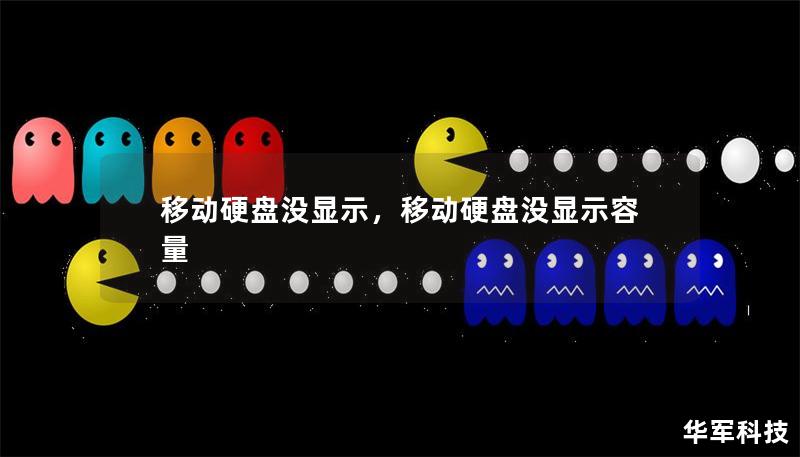
驱动程序问题
有时候,移动硬盘没有显示的原因可能是电脑中的驱动程序出了问题。驱动程序过时或者丢失,会导致操作系统无法正确识别硬盘。特别是在系统更新后,可能会发生驱动程序不兼容的情况,导致硬盘无法显示。
系统设置问题
系统设置问题也是导致移动硬盘不显示的原因之一。例如,在Windows操作系统中,如果USB端口的设置不正确,或者硬盘被禁用,也可能导致硬盘无法正常显示。
电力供应不足
移动硬盘需要足够的电力才能正常工作。尤其是一些大容量的外置硬盘,如果通过USB接口供电不足,可能会导致硬盘无法识别。此时,你可以尝试使用外部电源适配器为硬盘供电,看看是否能解决问题。
如何排查移动硬盘没显示问题
检查硬盘与电脑连接
检查一下硬盘与电脑之间的连接是否正常。确保USB接口没有松动,数据线没有损坏。如果有条件,可以将硬盘连接到其他电脑,看看问题是否仍然存在。
更新驱动程序
驱动程序问题是造成硬盘无法显示的重要因素之一。你可以尝试通过设备管理器来更新硬盘的驱动程序。具体步骤是:打开设备管理器,找到“磁盘驱动器”,右键点击硬盘,选择“更新驱动程序”,然后选择自动搜索更新驱动程序。
检查硬盘状态
Windows操作系统提供了磁盘管理工具,允许用户查看硬盘的状态。在“计算机管理”中,你可以看到所有连接的硬盘,检查硬盘是否已经分配了盘符,或者是否出现了损坏的标识。
尝试不同的USB端口或电脑
如果硬盘在当前的USB端口上无法识别,可以尝试更换一个USB端口。有时候,某些USB端口的供电不足或者存在硬件故障,可能会导致硬盘无法正常显示。尝试将硬盘连接到另一台电脑,看看问题是否依旧存在。
如何解决移动硬盘没有显示的问题
使用磁盘管理工具修复
如果磁盘没有显示,可能是因为硬盘的分区没有正确识别。你可以通过磁盘管理工具来初始化硬盘并为其分配盘符。步骤如下:打开“计算机管理”,选择“磁盘管理”,右键点击硬盘,选择“初始化磁盘”并完成操作。
重装硬盘驱动
如果硬盘驱动程序出现问题,可以尝试卸载并重新安装驱动程序。在设备管理器中,右键点击硬盘,选择“卸载设备”,然后重启电脑,Windows会自动重新安装驱动。
检查系统设置
检查系统设置是否正确,特别是USB端口的电源管理设置。有时,Windows会为了省电,自动关闭一些USB端口的电源,导致硬盘无法正常工作。你可以进入设备管理器,找到USB控制器,禁用“允许计算机关闭此设备以节省电源”选项。
更换硬盘或接口线
如果硬盘本身损坏,可能需要考虑更换硬盘。如果数据线出现问题,可以尝试更换新的数据线。确保使用高质量的硬件产品,避免因低质量配件导致问题。
预防移动硬盘没显示的措施
定期备份数据
为避免数据丢失,定期备份移动硬盘中的重要文件是非常必要的。你可以选择将文件备份到云端,或者使用另一块硬盘进行备份。定期的备份可以大大降低硬盘损坏或丢失文件的风险。
选择优质的硬件产品
选择一款质量可靠的移动硬盘非常重要。建议购买知名品牌的硬盘,并选择经过市场验证的USB线缆。这能有效减少硬盘出现问题的概率。
定期检查硬盘健康状况
硬盘与其他电子设备一样,会随着时间的推移而老化。使用一些第三方硬盘检测工具,定期检查硬盘的健康状态,及时发现并解决潜在的问题,延长硬盘的使用寿命。
结论
移动硬盘没显示并不是不可解决的难题。通过检查硬件连接、更新驱动程序、使用磁盘管理工具修复等方法,绝大多数问题都可以迎刃而解。当然,预防总是优于治疗,定期备份数据和选择优质硬件可以帮助你避免更多麻烦。希望本文提供的方法能帮助你顺利解决问题,恢复数据并确保硬盘的长期稳定使用。
常见问题解答
- 为什么我的移动硬盘插上电脑后没有任何反应?
- 这可能是因为硬盘没有正确连接、驱动程序有问题或者硬盘本身损坏。你可以尝试更换数据线、更换USB端口或更新驱动程序。
- 移动硬盘没有显示会不会丢失数据?
- 如果硬盘本身没有物理损坏,数据一般不会丢失。你可以使用磁盘管理工具或者数据恢复软件尝试恢复数据。
- 更新驱动程序后问题解决不了怎么办?
- 如果更新驱动程序无效,尝试重新安装驱动程序,检查硬盘健康状态,或者更换硬盘和接口线。
- 是否可以使用外部电源为移动硬盘供电?
- 可以。对于需要更多电力的移动硬盘,可以使用外部电源适配器供电。
- 移动硬盘显示了但无法访问怎么办?
- 如果硬盘显示但无法访问,可能是硬盘分区有问题。你可以使用磁盘管理工具为硬盘分配盘符,或者使用修复工具修复硬盘。










